예: 작업 목록 및 조정 요약을 사용하여 조정 작업
작업 목록을 사용하여 조정을 확인하고 조정 요약 대화상자를 사용하여 조정 작업하는 방법에 대한 예를 살펴보겠습니다.
- 홈에서 작업 목록을 누릅니다.
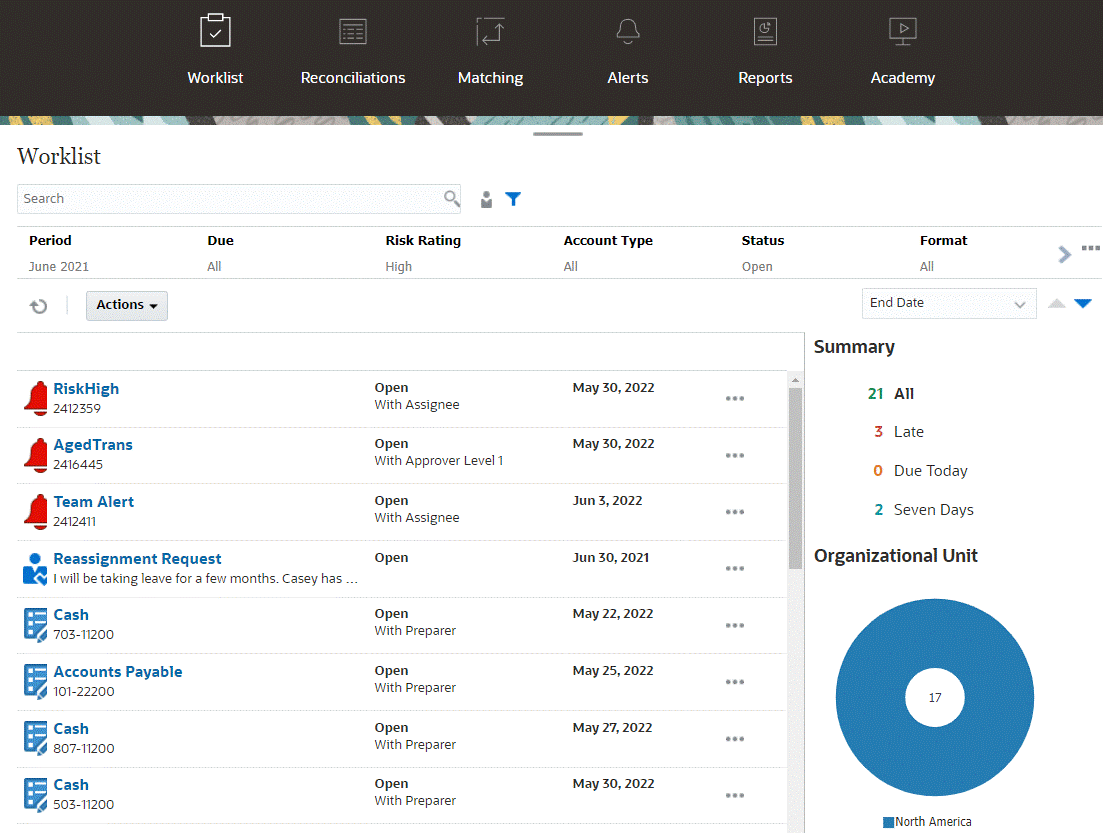
다음은 진행 중인 조정 작업에 대한 정보를 쉽게 얻을 수 있는 몇 가지 방법입니다.
-
상태 요약은 모두, 지연, 오늘 만기 또는 7일 후 만기 기준별로 볼 수 있습니다.
-
뷰를 토글하여 자신 또는 다른 사용자의 조정을 볼 수 있습니다.
- 필터 모음을 사용하여 이름이나 계정 유형과 같은 속성별로 조정을 필터링할 수 있습니다.
-
-
목록에서 조정 옆의 작업 아이콘을 누르고 조정 열기를 선택하여 조정을 엽니다. 예를 들면 다음과 같습니다.

- 조정 요약 대화상자가 표시됩니다. 이 대화상자에서 모든 작업을 쉽게 수행할 수 있습니다. 간단히 살펴보겠습니다.
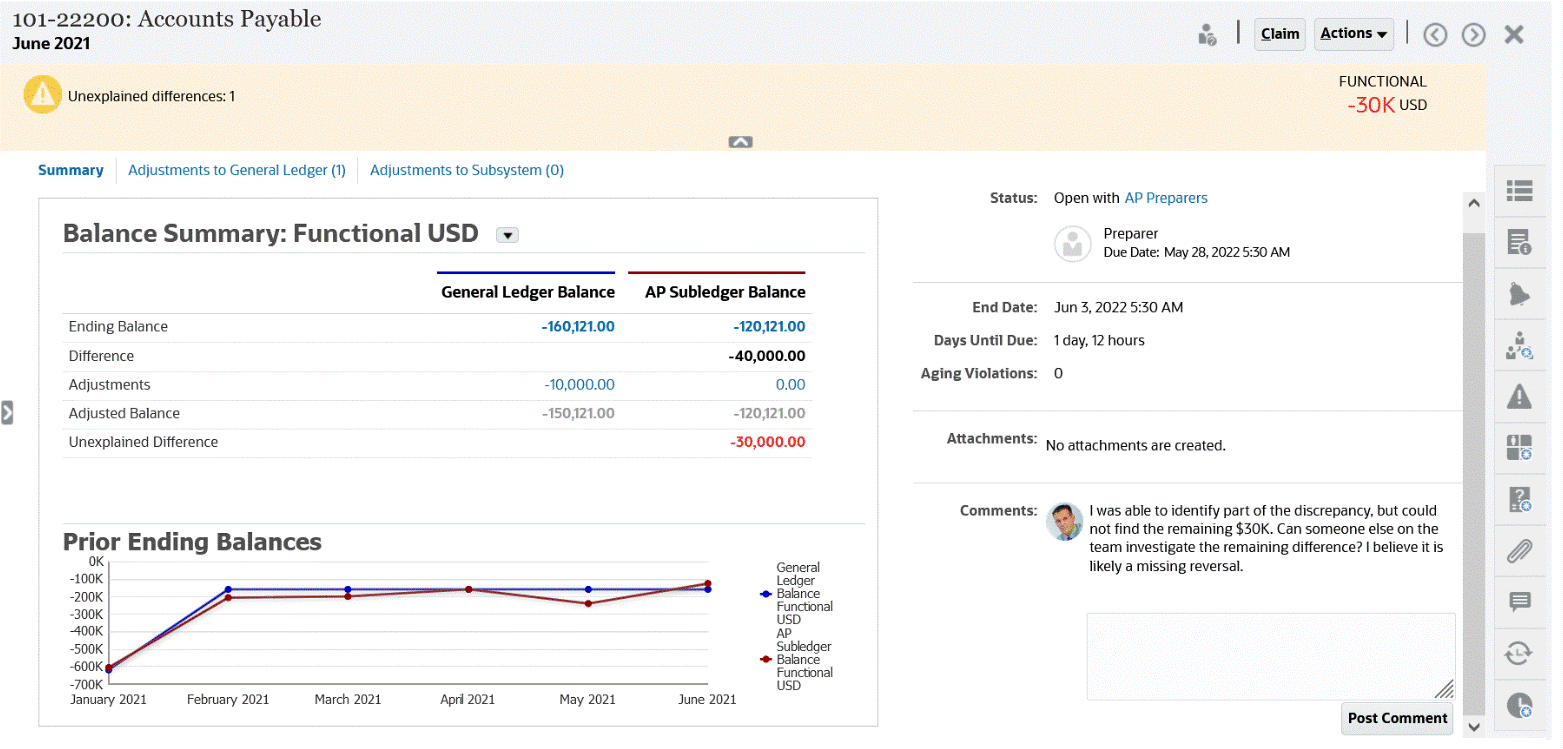
- 왼쪽 위에는 조정 목록에 액세스할 수 있는 토글이 있습니다. 설명되지 않은 차액 및 개수에 대한 주의도 있습니다.

- 오른쪽 위에는 설명되지 않은 차액이 표시되며 이 차액은 트랜잭션을 조정하면 자동으로 업데이트됩니다.
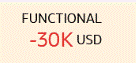
설명되지 않은 차액은 조정 통화의 소수 정밀도에 따라 차액이 0보다 크거나 작은 경우에만 빨간색으로 표시됩니다.
- [잔액 요약 수치] 패널에서는 [GL 잔액] 및 [AP 보조원장 잔액] 열을 보여줍니다. 조정 수치나 탭을 누르면 자세한 트랜잭션 목록을 볼 수 있습니다.
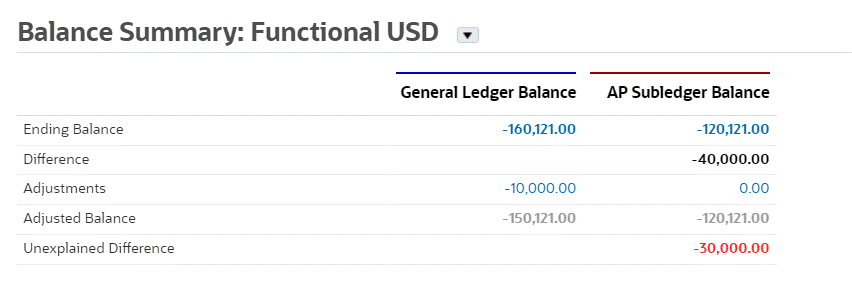
-
그래프 패널에는 이전 조정의 시간 경과에 따른 추세가 표시됩니다. 새 조정자는 이전에 수행했던 범위 내에 있는지 확인할 수 있습니다. 기존 사용자는 추세를 보고 해당 추세를 기반으로 해결할 새 이슈가 있는지 알 수 있습니다.
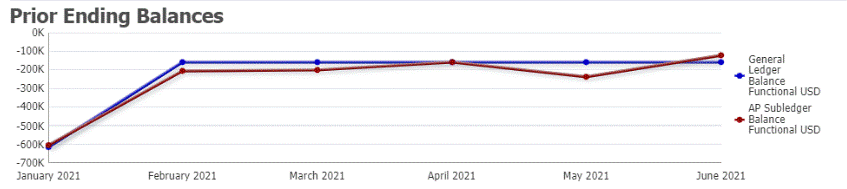
-
오른쪽에는 소유자, 만기, 위반, 최근 설명 및 첨부파일 등 조정에 대한 주요 메트릭이 있습니다. 조정 만기까지가 1일 미만인 경우 만기까지 일수가 시간 및 분 단위로 표시됩니다. 예를 들어 10시간, 45분이 있습니다. 조정 만기 날짜가 1일에서 2일 사이인 경우 만기까지 일수가 일 및 시간 단위로 표시됩니다. 예를 들어 1일, 17시간이 있습니다.
Note:
조정과 연계된 형식에서 파일 업로드 방지 옵션이 선택되지 않은 경우에만 파일을 첨부파일 또는 설명으로 업로드할 수 있습니다. 그러나 형식에서 이 옵션이 선택된 경우에도 파일을 링크로 첨부할 수 있습니다.다음 이미지는 준비자로 로그인한 경우의 조정 통계를 보여 줍니다. 통계는 사용자 역할에 따라 조정됩니다. 만기까지 일수가 1일, 12시간입니다.
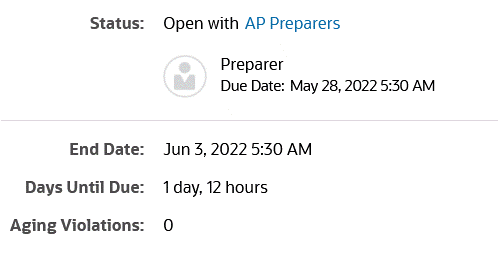
다음 이미지는 동일한 조정의 통계를 보여 주지만 서비스 관리자로 로그인한 경우입니다. 만기까지 일수가 7일이며, 이는 해당 조정의 전체 만기 날짜입니다.
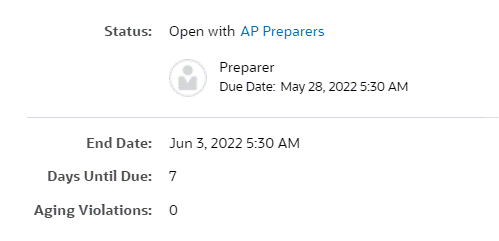
- 오른쪽에는 추가 정보를 보거나 입력할 수 있는 전환기가 있습니다. 아이콘을 한 번 누르면 전환기가 열리고 다시 누르면 닫힙니다.

- 등록정보
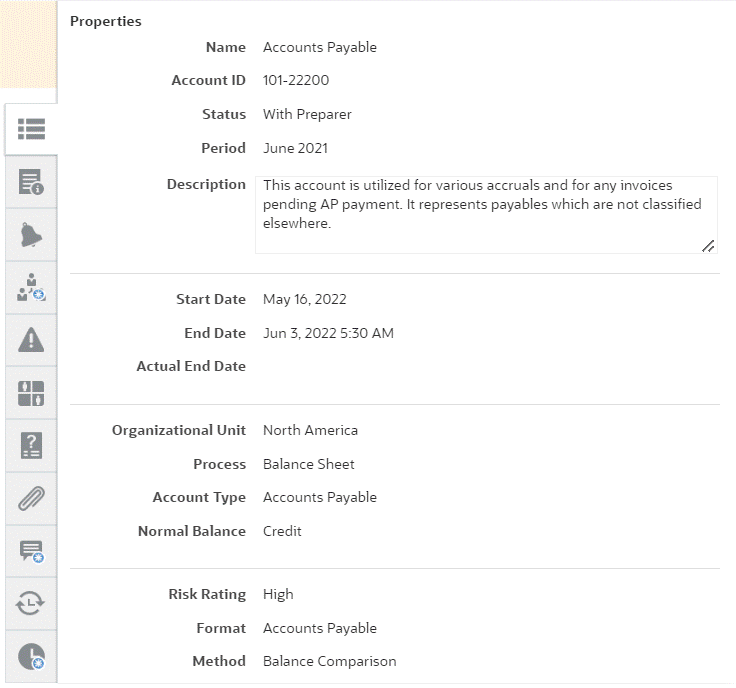
- 지침. 조정에 대한 도움말을 제공하는 지침입니다.
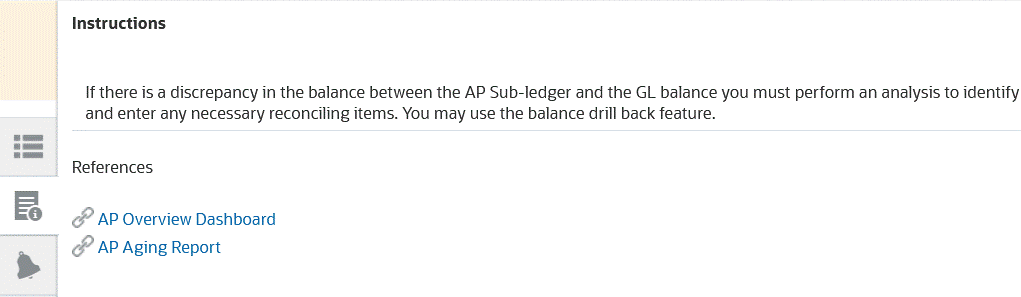
- 알림. 조정 및 트랜잭션에 대한 알림과 해당 상태를 표시합니다. 트랜잭션 일치 알림의 경우 표시되는 알림은 소스 시스템 및 서브시스템별로 그룹화됩니다. 알림 생성을 참조하십시오.
- 워크플로우. 마감 및 워크플로우 사용자와 해당 상태를 표시합니다.
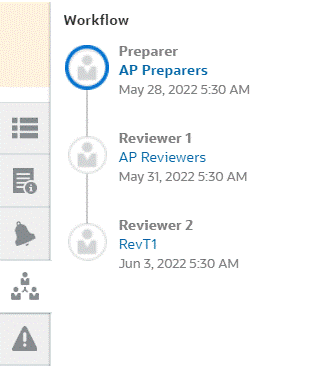
Note:
시스템에서는 조정에 대한 초기 작업을 수행한 사람을 준비자(준비자 실제) 또는 검토자(검토자 실제)로 저장합니다. 이렇게 하면 조정이 재지정되거나 팀에서 멤버가 삭제된 경우 유용합니다. 조정 제출, 승인 및 거부을 참조하십시오. - 경고
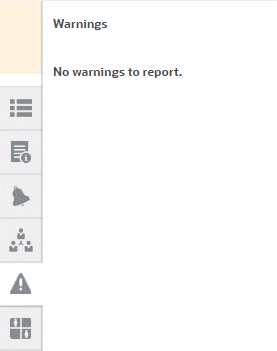
- 속성
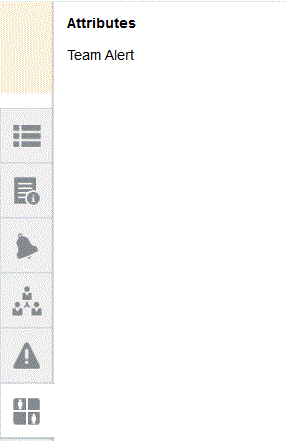
서비스 관리자가 그룹 속성에 대한 속성 편집을 허용한 경우 속성 아래의 아이콘을 눌러 [값 선택] 대화상자를 표시합니다. 이 대화상자에는 이 그룹 속성의 모든 값이 포함되어 있으며 필요한 그룹 속성을 선택할 수 있습니다. 조정에 사용되는 멤버 값은 선택항목에 따라 업데이트됩니다.
- 질문. 준비자가 검토를 위해 조정을 제출하려면 먼저 대답해야 하는 질문이 있습니다.
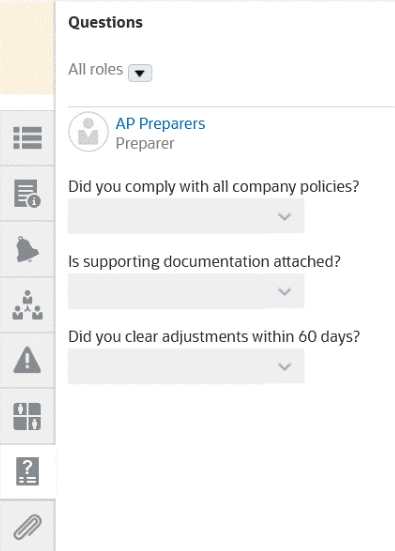
- 첨부파일
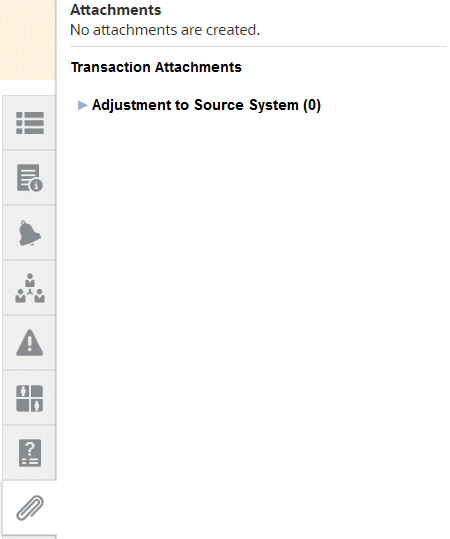
- 설명
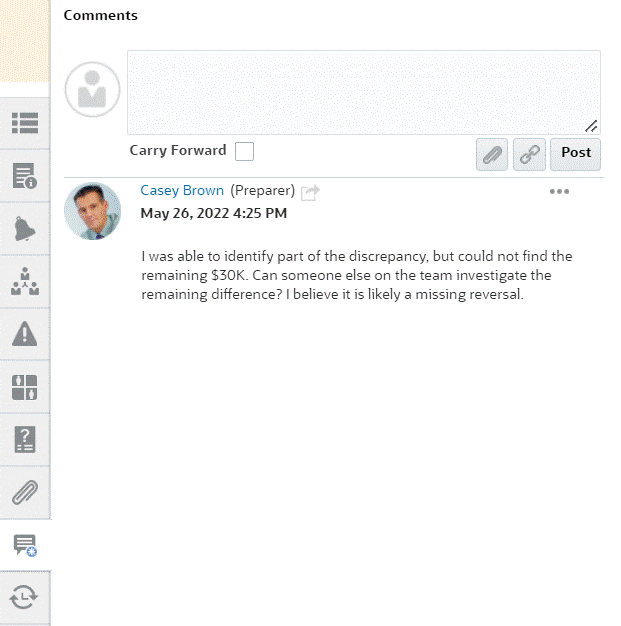
- 이전 조정은 이전 기간의 상태를 보여줍니다.
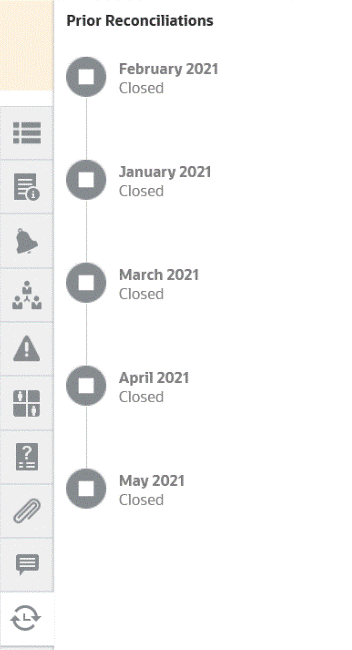
- 내역
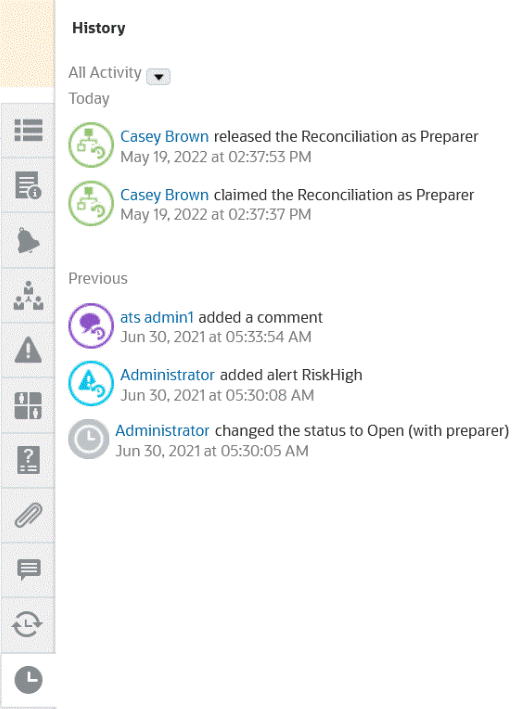
- 등록정보
- 왼쪽 위에는 조정 목록에 액세스할 수 있는 토글이 있습니다. 설명되지 않은 차액 및 개수에 대한 주의도 있습니다.
- 조정이 지정된 팀에 속해 있는 경우 작업을 시작할 수 있도록 클레임을 눌러 조정을 클레임할 수 있습니다. 팀의 다른 사용자가 이미 해당 조정을 클레임한 경우 클레임을 인계할 것인지 확인하는 경고 메시지가 표시됩니다.
- 이제 트랜잭션을 추가하여 계정 조정 작업을 수행하고 설명되지 않은 차액이 조정 계정의 목표인 0이 되도록 합니다. 이 예를 따라 트랜잭션을 추가하는 경우 조정 준비 비디오 및 트랜잭션 추가를 참조하십시오.
-
필요한 경우 개별 트랜잭션에 설명과 첨부파일을 추가할 수 있습니다.
- 조정의 필수 질문에 답변합니다.
-
요약 탭을 눌러 업데이트된 총계를 확인합니다. 설명되지 않은 차액이 이제 0이므로 제출을 눌러 검토할 조정을 전송할 수 있습니다.